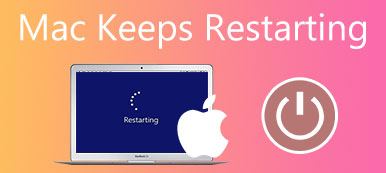"Min iMac har bara en svart skärm, jag använde den och helt plötsligt blev den bara svart, några förslag?"
Enligt Apple ska en svart skärm dyka upp en eller flera gånger när din Mac startar. Men om din Mac fastnar på en svart skärm måste du göra en felsökning. Den här artikeln förklarar varför felet uppstår och identifierar lösningar som hjälper dig att åtgärda problemet Mac svart skärm utfärda effektivt.
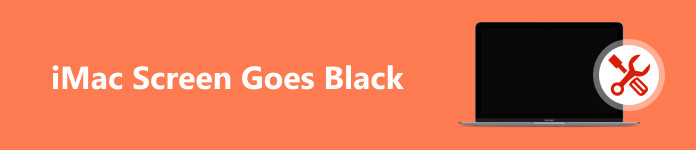
- Del 1: Varför är min Macs skärm svart?
- Del 2: 5 lösningar för att fixa iMac Black Screen
- Del 3: Vanliga frågor om iMac Screen Goes Black
Del 1: Varför är min Macs skärm svart?
Det svarta skärmfelet på Mac kan visa sig på flera sätt, som ingen skärm när du slår på din bärbara dator, en svart skärm på Mac med en markör och en oväntad svart skärm, etc. De vanligaste orsakerna till att Mac-skärmen blir svart inkluderar:
1. Otillräcklig förvaring. Om du lagrar för mycket data på din hårddisk har den inte tillräckligt med utrymme för att starta upp i operativsystemet.
2. Programvarufel, som föråldrad macOS, filsystem skadat och mer.
3. Batteriet är för lågt. Din iMac får inte tillräckligt med ström för att köras.
4. Firmware-fel. Om din firmware inte fungerar, kommer din dator att fungera felaktigt.
5. Externa enheter.
6. Skador på hårdvara.
Del 2: 5 lösningar för att fixa iMac Black Screen
Lösning 1: Ta bort kringutrustning

Så länge din Mac-skärm är mörk, är det första du bör göra att koppla bort all kringutrustning, som skrivare, hårddiskar, extra skärmar eller skannrar. Se till att din dator eller bärbara dator bara körs med ett tangentbord och en mus, och endast en skärm ansluten. Starta sedan om din Mac.
Lösning 2: Ladda din Mac

Om en svart skärm uppstår på din MacBook Air/Pro eller iMac på grund av lågt batteri, ladda batteriet omedelbart. Beroende på din enhetsmodell kan du ladda ditt batteri med MagSafe 3 eller USB-C. Vänta ett ögonblick och starta sedan om din Mac.
Lösning 3: Tvinga omstart av din Mac
Om din MacBook Pro fastnar på dödens svarta skärm kan du tvinga avstängning av enheten och sedan starta om den. Det kan hjälpa dig att bli av med den svarta skärmen på din bärbara dator och komma åt den som vanligt.
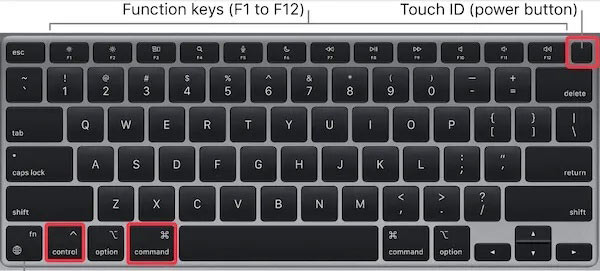
Tryck länge på kontroll + Kommando + Effekt knapparna på tangentbordet tills din Mac stängs av. Håll sedan ned Effekt -knappen och släpp den när du ser Apple-logotypen.
Lösning 4: Starta i felsäkert läge
Säkert läge är ett läge på Mac-datorer och bärbara datorer. Den kör bara de grundläggande funktionerna när du startar din enhet. Det hindrar Mac-skärmen från att bli svart på grund av skadlig programvara eller programfel.
Starta en M1/M2/M3 Apple Silicon Mac i felsäkert läge:
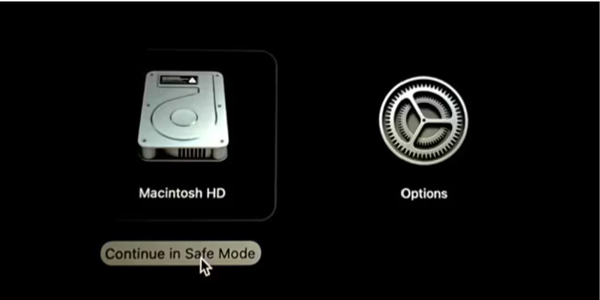
steg 1 Stäng helt av din Mac.
steg 2 Håll ner Effekt knapp. När du ser en Fortsätt att hålla för startalternativ meddelande, fortsätt att hålla ned knappen.
steg 3 Släpp Effekt knappen tills du ser startmenyn. Klicka på din startvolym. Tryck sedan på shift nyckel och klicka Fortsätt i felsäkert läge. Nu kommer din Mac att starta i felsäkert läge.
Starta en Intel Mac i felsäkert läge:
steg 1 Stäng av din Mac och sätt på den igen.
steg 2 Håll ner shift när din Mac startar tills inloggningsskärmen dyker upp.
steg 3 Logga in som vanligt och din Mac kommer att vara i felsäkert läge.
Lösning 5: Starta från macOS Recovery
Det finns en inbyggd reparationstjänst på macOS som heter macOS Recovery, som återställer ditt operativsystem om något går fel och leder till att iMac inte slås på eller fastnar på en svart skärm. Dessutom uppgraderar den macOS till den senaste versionen.
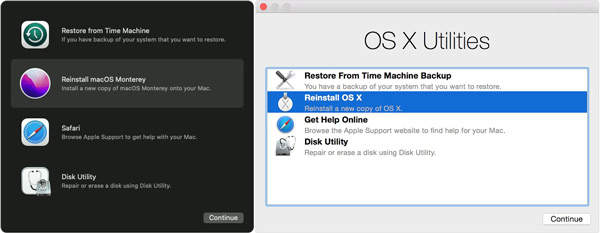
steg 1 Stäng av din Mac.
Håll sedan ned Effekt tills du kommer till startskärmen på en Apple Silicon Mac. Klicka på Montering knappen och tryck Fortsätta.
För en Intel Mac, slå på din maskin och tryck omedelbart på Kommando + R tangenter tills du ser Apple-logotypen.
steg 2 Logga in på ett administratörskonto när du uppmanas att göra det.
steg 3 Välja skiv~~POS=TRUNC, och klicka Fortsätta. Välj sedan din systemenhet och följ instruktionerna för att reparera din disk.
Anmärkningar: Om du vill uppdatera din programvara, tryck på Alternativet + Kommando + R nycklar i återställningsläge.
Bonustips: Hur man förhindrar att Mac-skärmen blir svart
Enligt vår forskning kan en Mac-dator stöta på svart skärm av död eftersom din hårddisk lagrar för mycket cache, skräp eller skadlig programvara. Som ett resultat kan operativsystemet inte fungera normalt. Även om du har fixat Macens svarta skärm kan det hända igen. Finns det något sätt att undvika felet och hålla din maskin frisk? Svaret är Apeaksoft Mac Cleaner.

4,000,000 + Nedladdningar
Rensa upp systemskräp, tydliga cookies, stora filer, avinstallera onödiga appar etc. för att undvika den svarta skärmen på Mac.
Förhandsgranska skräp och välj specifika filer att radera.
Skydda dina data och filer under processen.
Övervaka din Mac-prestanda och håll den i gott skick.
Fler tips för att underhålla din Mac-hälsa:
Hur man hittar och tar bort dubbletter av filer på Mac
Hur man kontrollerar och tar bort virus från din Mac
Del 3: Vanliga frågor om iMac Screen Goes Black
Vad är dödens svarta skärm på MacBook Pro?
Dödens svarta skärm är ett problem på iMac, MacBook och andra Mac-datorer. När det inträffar blir skärmen helt svart och du kan inte se någonting på skärmen.
Kan Apple fixa dödens svarta skärm?
Du kan försöka fixa dödens svarta skärm på egen hand genom att följa lösningarna som introducerades ovan, om problemet med svart skärm orsakas av ett programvaruproblem. För hårdvaruskador måste du reparera din enhet i en Apple Store.
Hur mycket kostar det att fixa dödens svarta skärm?
Beroende på skadan varierar kostnaden för att fixa dödens svarta skärm från flera till hundratals dollar.
Slutsats
Den här guiden har förklarat varför din Mac-skärm släckt och hur man löser problemet med Mac-svartskärm i en mängd olika situationer. Du kan utföra våra gemensamma lösningar en efter en. Jämfört med att fixa buggar är det viktigare att hålla din maskin frisk. Därför delade vi ett verktyg, Apeaksoft Mac Cleaner, för att undvika att felet uppstår igen. Om du har andra frågor om detta ämne, skriv gärna ner dem nedanför det här inlägget.